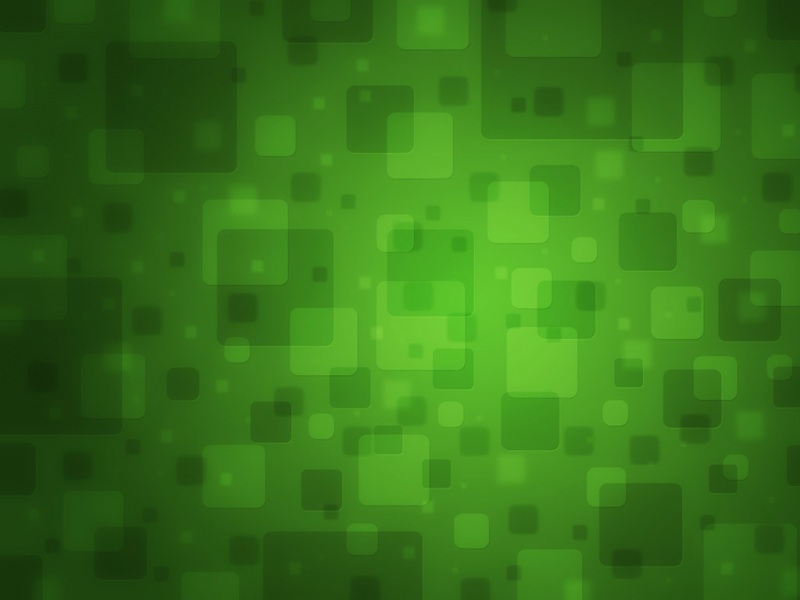联想扬天M4680N安装win7卡在启动界面
问题回顾实施并不顺利蒙古大夫显神通文件说明操作步骤 顺利见到桌面问题回顾
这台的老电脑,一直在跑xp。随着身边电脑的淘汰,手里有了富裕的配件。内存按照主板的规格,升级到最高4G。本着物尽其用的想法,系统应该升级到win7,64位,才不浪费。
实施并不顺利
说干就干,但安装并不顺利。第一道关却出现在简单不能再简单的U盘引导上,插上U盘,开机F12,选择启动菜单里的U盘选项。加载后出现光标一直在闪烁,无奈。遇到兼容性问题了,只好下载深度的软件,重新制作启动U盘。
再次开机引导,成功进入PE。接着熟练的使用ghost镜像,还原系统,顺利的完成,重启。结果卡在了windows启动图标处,不能完成系统的后续配置。
这时怀疑是镜像不兼容,赶紧下载了纯净版的系统安装,结果还是一样。
再开机,F8,进入安全模式,发现启动程序停在了disk.sys行。猜想这是缺少驱动啊,联系客服后给镜像文件注入驱动。
结果,结果还是一样。
蒙古大夫显神通
本着死马当活马医的心态,试试升级BIOS。
检查主板型号:L-IG41M Rev1.0 编号11011409 BIOS版本 90KT20CUS
官方渠道没有找到可用的版本,然而在论坛里找到90KT22CUS,非常接近。好,就用它。
打开压缩包,里面有5个文件,如下图:
文件说明
操作步骤
1、文件解压后拷贝到U盘根目录下,U盘引导进入DOS工具箱,GO F:/ 切换到U盘目录,DIR或TREE显示文件列表,确认路径正确。
2、出于习惯,先备份文件F:/ AFUDOS BISO.ROM /O
3、输入F:/ MB,运行批处理文件,完成升级BIOS操作。
顺利见到桌面
开机进入BIOS,确认升级成功。
启动系统,顺利进入桌面,各种安装,却又遇到个小问题。网卡驱动不正常,显示“未正确识别网络”,从官网下载Marvell_114413版本,成功联网。
所需文件搜索:
联想扬天M4680N升级BIOS–90KT22CUS
联想扬天M4680N升级BIOS–90KT22CUS
联想网卡驱动–lan_marvell_114413_11002412
联想网卡驱动